7 konfiguration ip-karte, 1 mindestanforderungen an den pc, 2 konfigurationsvorgang – Videotec MAXIMUS MPXT User Manual
Page 329
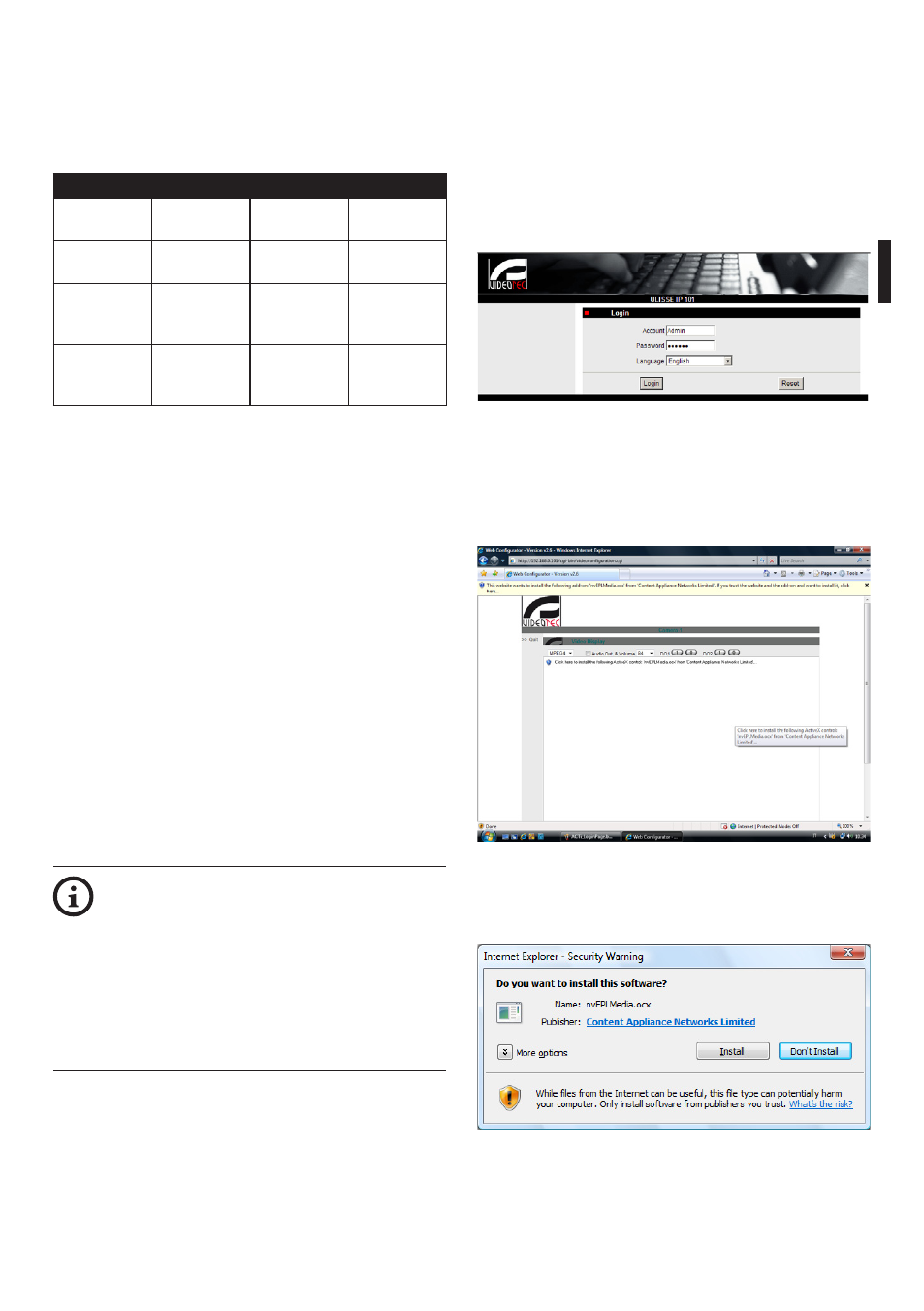
Bedienungslanleitung - D
eutsch - DE
57
9.7 Konfiguration IP-Karte
9.7.1 Mindestanforderungen an den PC
Abhängig von der Zahl der zu steuernden Kanäle ist
eine der folgenden Konfigurationen zu wählen.
KANÄLE
CPU
MEM
HDD
16
Intel Core 2
Duo 2.4 GHz
1GB
250GB
32
Intel Core 2
Duo 2.66 GHz
2GB
250GB
49
Intel Core 2
Quad 2.66
GHz
4GB
250GB
64
Intel Core 2
Quad 2.66
GHz
4GB
250GB
Tab. 10
9.7.2 Konfigurationsvorgang
Nach der Vorbereitung und Konfiguration des
Schwenk-Neige-Kopfes, mit der Konfiguration der
IP-Parameter fortfahren (6.1.8 Anschluss der Ethernet-
Netz-Kabel, Seite 22).
Die IP-Adresse der einzelnen Einheiten ist separat
mit einem PC (Betriebssystem Microsoft Windows
XP® Service pack 2 oder Microsoft Windows
Vista® (Business Edition oder Enterprise Edition)
sowie Software Microsoft Internet Explorer® zu
konfigurieren.
Als IP-Adresse des PC 192.168.0.1 (oder 192.168.0.2
etc.) vorgeben.
Für die Konfigurierung der Einheit muss diese
tatsächlich an das LAN-Netz angebunden werden,
dann die Stromversorgung herstellen und den
Browser Microsoft Internet Explorer® in einer Version
ab 6.0 starten.
Um die IP-Adresse der einzelnen Einheiten
zu konfigurieren, müssen sie gespeist
sein, dürfen aber nur einzeln an das LAN
angeschlossen werden (Switch/Hub). Die
Einheit muss mindestens mit der IP-Adresse
und dem Hostnamen konfiguriert werden.
Nach der gewünschten Konfigurierung
das Ethernetkabel an die nächste Einheit
anschließen und auch diese konfigurieren.
Die Adresse 192.168.0.100 aufrufen. Es ist eine
Anmeldung und eine Kennworteingabe erforderlich.
Das werkseitig vorgegebene Benutzerkonto lautet:
Admin (mit großem A geschrieben).
Das werkseitig vorgegebene Kennwort lautet: 123456
Bei der erstmaligen Einrichtung sind dieses
Standardbenutzerkonto und Standardkennwort
einzugeben.
Abb. 112
Bei der Erstinstallation muss die OCX-Kontrolle
installiert werden, um das Videobild korrekt anzeigen
zu könen, dann die Installation des folgenden Pop-
Up-Menüs bestätigen.
Abb. 113
Nach der Bestätigung des Pop-Up-Menüs erscheint
das folgende Fenster.
Abb. 114
